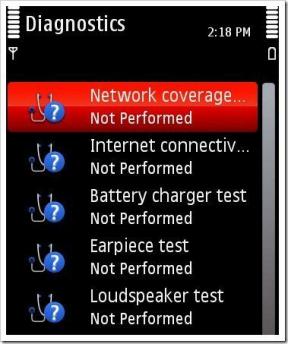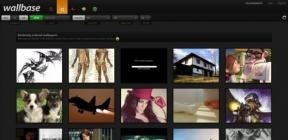Fiks Kodi-søkefeil på Windows 10
Miscellanea / / June 22, 2022

Kodi-appen er åpen kildekode-programvare, og en av grunnene som banet vei til den enorme suksessen til denne appen er tilleggene til Kodi-appen. Det mest populære tillegget er Exodus, siden det gir verdensomspennende tilgang til ubegrenset strømmemateriale og en enkel måte å søke etter filene på tillegget. Tenk deg å måtte møte denne meldingen, Kodi Exodus-søk fungerer ikke, mens du ønsker å bruke dette ultimate tillegget. Søkefunksjonen på Kodi-appen vil bla gjennom ulike nettkilder på nettet og gi resultatene raskt. Kodi-søkefeil kan imidlertid være en stor forstyrrelse til tider. Årsakene til denne feilen og metodene for å fikse feilen på Windows 10-PCen er diskutert i denne artikkelen. Selv om Exodus ikke vil søke etter å ha blitt bedt om det, kan du bruke metodene som er forklart her for å fikse dette problemet på Kodi-appen.
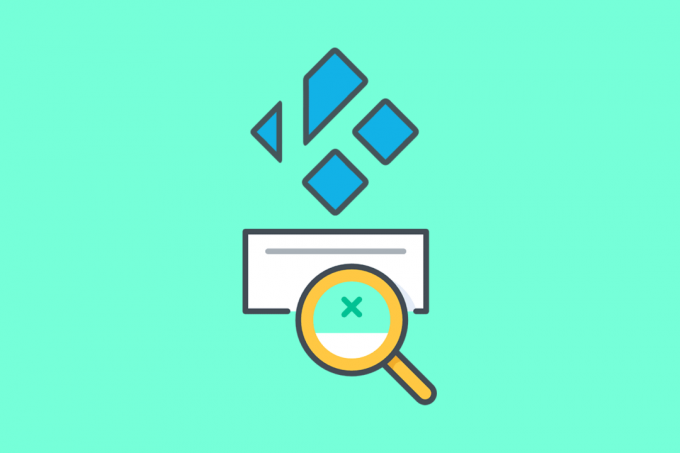
Innhold
- Slik fikser du Kodi-søkefeil på Windows 10
- Metode 1: Grunnleggende feilsøkingsmetoder
- Metode 2: Slett Exodus Cache
- Metode 3: Oppdater Exodus
- Metode 4: Endre tidsavbruddsinnstilling
- Metode 5: Endre søkefiltre
- Metode 6: Installer Exodus på nytt
- Metode 7: Registrer API-nøkkel
Slik fikser du Kodi-søkefeil på Windows 10
Avsnittet gir en liste over årsaker til at søkefeilen kan oppstå på Kodi-appen.
- Et problem med Internett-tilkoblingen- Det kan være noen problemer med Internett-tilkoblingen som ikke lar deg bruke Kodi-søkefunksjonen.
- Buffer filer- Cache-filene som er lagret lokalt på PC-en og Exodus-tillegget vil hindre bruk av søkefunksjonen på Kodi-appen.
- Korrupt grafikk driver- Grafikkdriveren på PC-en din kan være skadet og støtter kanskje ikke bruk av Kodi-appen.
- Malware-filer på PC-en- Hvis det er noen virusinfiserte filer på PC-en din, kan du se Kodi-søkefeil.
- Forbudt API-nøkkel- API-nøkkelen, som brukes til autentisering av Kodi-appen, er kanskje ikke registrert riktig, og du kan kanskje ikke bruke søkefunksjonen på Kodi-appen.
- Feil søkefiltre- Søkefiltrene på Exodus-tillegget kan være feil konfigurert, og du får kanskje ikke det nødvendige resultatet.
Metode 1: Grunnleggende feilsøkingsmetoder
De grunnleggende feilsøkingsmetodene for å fikse søkefeilen på Exodus-tillegget på Kodi-appen er forklart i denne delen.
1. Tving omstart av PC-en
Den første tilnærmingen for å fikse Kodi-søkefeilen er å tvinge PC-en på nytt. trykk Windows tasten, klikk på Makt knappen, og klikk på Omstart mulighet for å løse feilene på PC-en.

2. Slett alle midlertidige filer
De mange hurtigbufferfilene på PC-en din kan være en årsak til søkefeilen på Kodi-appen, du kan prøve å slette alle de midlertidige filene på PC-en. Les metoden på lenken som er gitt her slett alle de midlertidige filene på PC-en for å fikse feilen.

3. Oppdater grafikkdriveren
Grafikkdriveren på PC-en din kan være korrupt eller utdatert, og du kan kanskje ikke bruke søkefunksjonen på Kodi-appen. Les metoden til oppdater grafikkdriveren på din PC ved å bruke lenken her for å fikse denne feilen.

Metode 2: Slett Exodus Cache
Kodi-søkefeil kan oppstå på PC-en hvis det er mange cache-filer på Exodus-tillegget. I dette tilfellet kan du prøve å slette bufferen på Exodus-tillegget for å fikse problemet med Kodi Exodus-søk som ikke fungerer.
1. trykk Windows-tast, type Kodi og klikk på Åpen.

2. Klikk på Tillegg fanen til venstre i vinduet.

3. Klikk deretter på Mine tillegg fanen i venstre rute i neste vindu for å se alle installerte tillegg på Kodi-appen.

4. Klikk nå på Exodus tillegg i Videotillegg delen for å åpne Exodus-tilleggsskjermen.
5. Deretter klikker du på Verktøy fanen på skjermen.
6. Klikk på Exodus: Tøm cache alternativet på listen som vises for å tømme alle hurtigbufferfilene.
7. Til slutt klikker du på OK knappen for å bekrefte valget og starte Kodi-appen på nytt.
Les også:Korrigering av Kodi-oppdatering mislyktes
Metode 3: Oppdater Exodus
Hvis Exodus-tillegget er utdatert eller korrupt, kan du se Kodi-søkefeil på appen. Følg trinnene nedenfor for å oppdatere Exodus-tillegget og fikse problemet med Kodi Exodus-søk som ikke fungerer.
1. Slå den Windows-tast, type Kodi og klikk på Åpen.
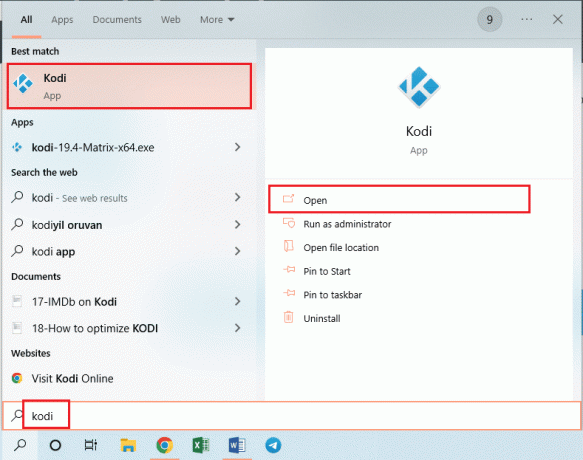
2. Klikk på Tillegg fanen til venstre i vinduet.
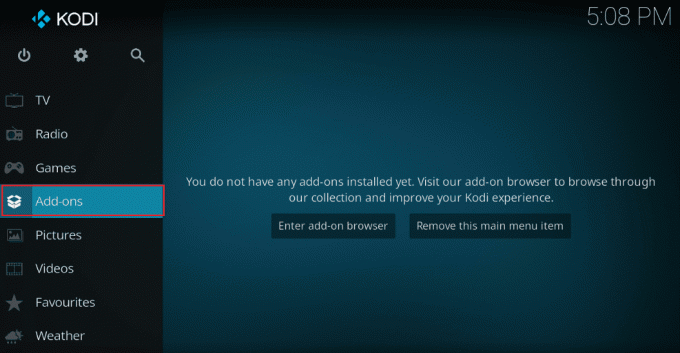
2. Klikk deretter på Mine tillegg fanen, høyreklikk på Exodus tillegg i Videotillegg delen, og klikk på Informasjon alternativet på listen.
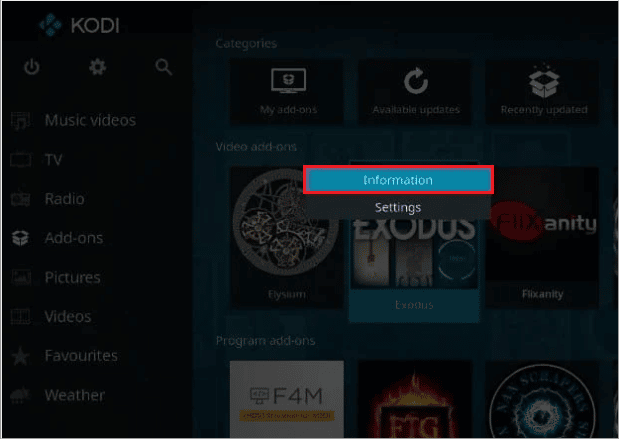
3. Klikk nå på Oppdater knappen på skjermen for å oppdatere Exodus-tillegget.
Merk: Du kan også aktivere Automatisk oppdatering knappen på skjermen for å installere oppdateringene av Exodus-tillegget automatisk på Kodi-appen.
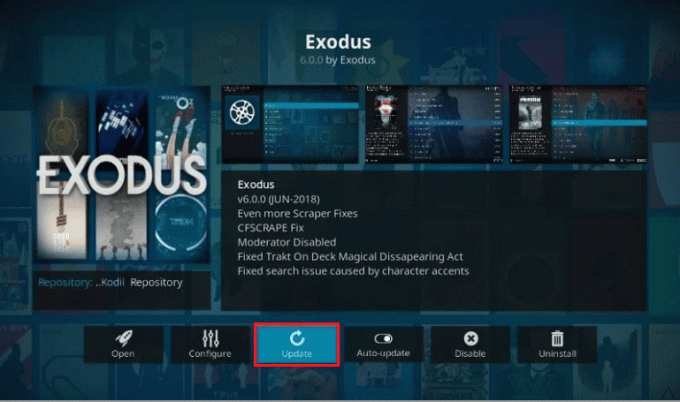
Metode 4: Endre tidsavbruddsinnstilling
Tidsavbrudd-innstillingen lar deg angi en bestemt tid før søkemotoren slutter å lete etter kilder på nettet. Kodi-søkefeil kan oppstå hvis tidsavbruddsinnstillingen er satt til det laveste området; du kan endre denne innstillingen for å fikse Kodi Exodus-søk som ikke fungerer feil.
1. Start Kodi app på PC-en din ved å skrive i Windows-søkefeltet. Klikk på Åpen.
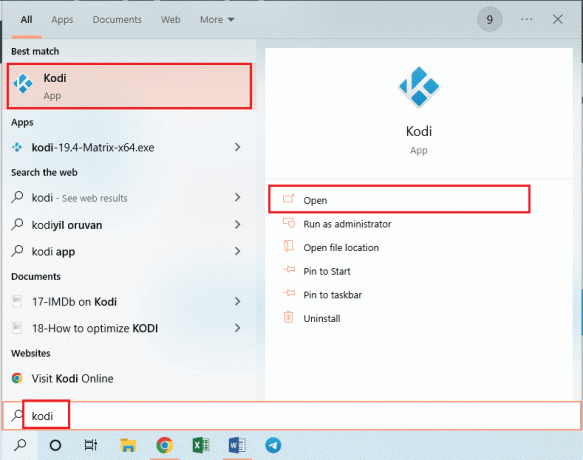
2. Klikk på Tillegg fanen til venstre i vinduet.

2. Klikk deretter på Mine tillegg fanen og klikk på Exodus tillegg i Videotillegg delen for å åpne Exodus-tilleggsskjermen.
3. Deretter klikker du på Verktøy fanen på skjermen.
4. Klikk på Generell alternativet på neste skjermbilde for å gå inn i innstillingsskjermen.
5. Endre Tidsavbrudd for leverandører mulighet til 30-45 sekunder ved å bruke rullegardinmenyen og lagre endringene.
6. Bruk nå søkefunksjonen på Exodus-tillegget for å se om det fungerer.
Les også:Hvordan legge til favoritter i Kodi
Metode 5: Endre søkefiltre
Søkefilteret på Exodus-tillegget må konfigureres riktig for å fikse Kodi-søkefeil. Dessuten, hvis du har installert et søkefilter som f.eks Global Search-tillegg, så kan du endre filtrene på samme måte for å fikse Kodi Exodus-søk som ikke fungerer.
1. Åpne Kodi app fra Windows-søk bar.

2. Klikk på Tillegg fanen til venstre i vinduet.

2. Klikk på Mine tillegg fanen og klikk på Exodus tillegg i Videotillegg delen for å åpne Exodus-tilleggsskjermen.
3. I Vis alternativer seksjon, kan du endre søket som Usett for å fikse Kodi Exodus-søk som ikke fungerer.
Merk: Du kan klikke på Nullstille alternativet for å tilbakestille alle søkefiltrene på Exodus-tillegget for å fikse problemet.
Metode 6: Installer Exodus på nytt
Exodus-tillegget kan ha noen feil, du kan installere tillegget på nytt for å fikse Kodi-søkefeil.
Trinn I: Avinstaller Exodus
Det første trinnet for å installere Exodus-tillegget på nytt er å avinstallere gjeldende versjon av tillegget på Kodi-appen.
1. Start Kodi app fra Windows-søk bar.

2. Klikk nå på Tillegg fanen til venstre i vinduet.

2. Klikk på Mine tillegg fanen, høyreklikk på Exodus tillegg i Videotillegg delen, og klikk på Informasjon alternativet på listen.

3. Klikk deretter på Avinstaller knappen på skjermen.

Les også:Hvordan klone Kodi-konfigurasjon og duplisere oppsettet ditt
Trinn II: Installer Exodus på nytt
Det neste trinnet for å fikse Kodi-søkefeil er å installere den nyeste versjonen av Exodus-tillegget på Kodi-appen.
1. trykk Escnøkkel for å gå tilbake til hjemmesiden til Kodi-appen og klikk på System -knappen på den øverste linjen i venstre rute på hjemmesiden.

2. Klikk på Filbehandler alternativet i menyen som vises.

3. Skriv nå følgende URL på feltet og klikk på OK knapp.
http://lazykodi.com/
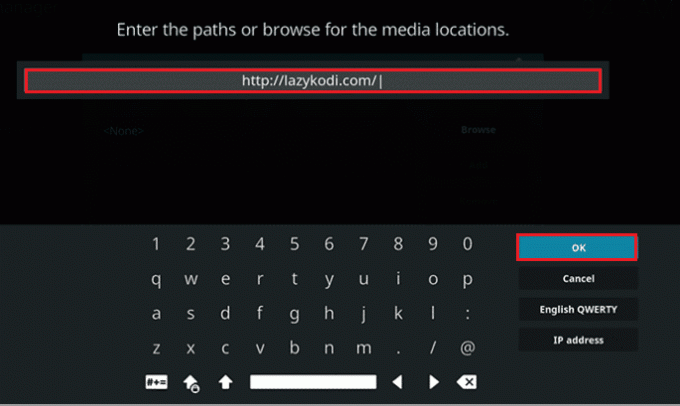
4. Skriv inn navnet Lat i Skriv inn et navn for denne mediekilden og klikk på OK knappen for å lagre depotet.
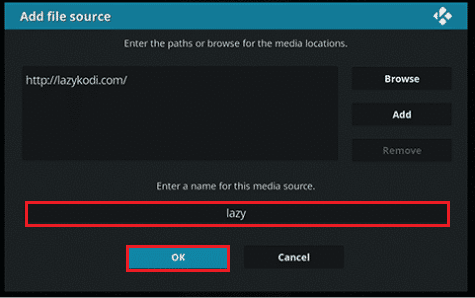
5. trykk Escnøkkel for å gå tilbake til tilleggssiden til Kodi-appen og klikk på Pakke knappen øverst til venstre på siden.

6. Klikk på Installer fra zip-fil alternativet på neste skjermbilde.

7. Klikk på Lat depot på Installer fra zip-fil vindu for å installere depotet på Kodi-appen.
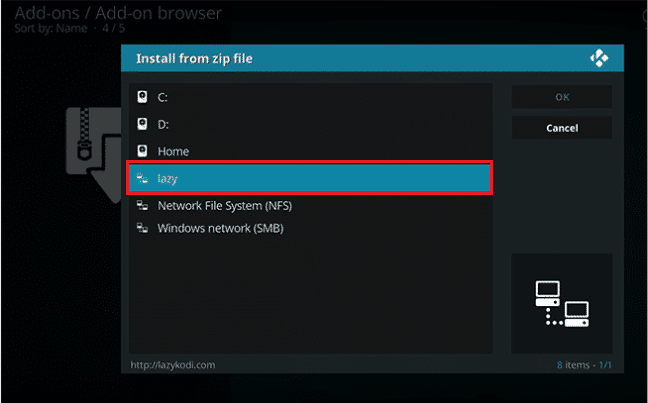
8. Klikk deretter på -=ZIPS=- alternativet i neste vindu for å velge filkilden som zip-filer.
Merk: Hvis -=ZIPS=- alternativet ikke er tilgjengelig, klikk på –ZIPS- alternativet i vinduet.
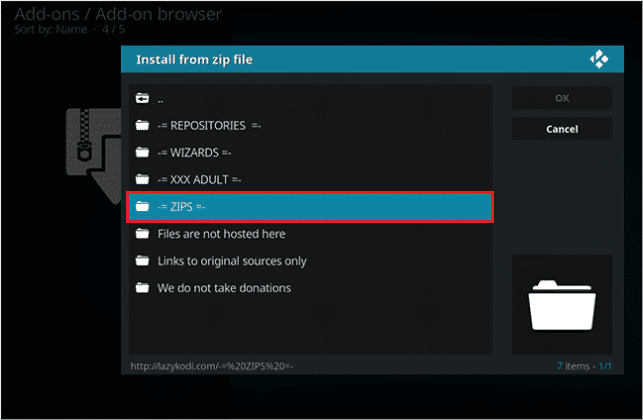
10. I neste vindu klikker du på KODIBAE.zip filen på skjermen for å installere Kodi Bae-depot og vent til installasjonsprosessen er fullført.
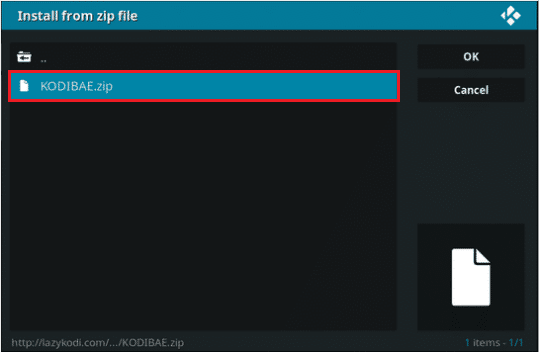
11. De Kodi Bae Repository Add-ons installert varslingsmelding vil vises på skjermen etter at depotet er installert.

12. Her klikker du på Installer fra depot alternativet på samme skjerm.

13. Klikk på Kodi Bae Repository på skjermen for å fortsette.

14. Klikk deretter på Videotillegg alternativet på neste skjermbilde.

15. Klikk på Exodus 6.0.0 tillegg i listen.

16. Til slutt klikker du på Installere knappen på neste skjerm, og du vil se Tillegg installert melding etter at tillegget er installert.

Les også:Slik oppdaterer du Kodi-biblioteket
Metode 7: Registrer API-nøkkel
En uregistrert eller utestengt API-nøkkel eller Application Programming Interface-nøkkel kan forårsake Kodi-søkefeil. For å fikse denne feilen kan du registrere API-nøkkelen og endre programfilen.
1. trykk Windows-tast, type Google Chrome og klikk på Åpen.

2. Åpne den offisielle nettsiden til SIMKL og klikk på BLI MED I SIMKL GRATIS knapp.

3. Her velger du et alternativ Logg på SIMKL.
Merk: Du kan alternativt logge på din eksisterende konto ved å bruke påloggingsinformasjonen.

4. Registrer a ny søknad på den offisielle nettsiden til SIMKL Ny søknadsside.
5. Gi en unikt navn til kontoen din i feltet og skriv inn følgende på URI felt.
Urne: ietf: wg: ed: 2.0:oob
6. Klikk på Lagre appen alternativet, og du vil se en skjerm med klient-ID og Hemmelig kode på dashbordet.
Merknad 1: Velg FTP adresse på skjermen og trykk på Ctrl + Cnøkler samtidig for å kopiere FTP-adressen.
Notat 2: Legg også merke til klient-ID og Hemmelig kode på skjermen.
Følgende trinn vil hjelpe deg med å endre API Key-programmeringsfilen som tilsvarer Kodi-tillegget.
7. trykk Windows+ Enøkler samtidig for å starte Windows utforsker og dobbeltklikk på adressefeltet øverst.
8. Nå, trykk på Ctrl + Vnøkler sammen for å lime inn FTP-adressen på adresselinjen i Windows Utforsker.
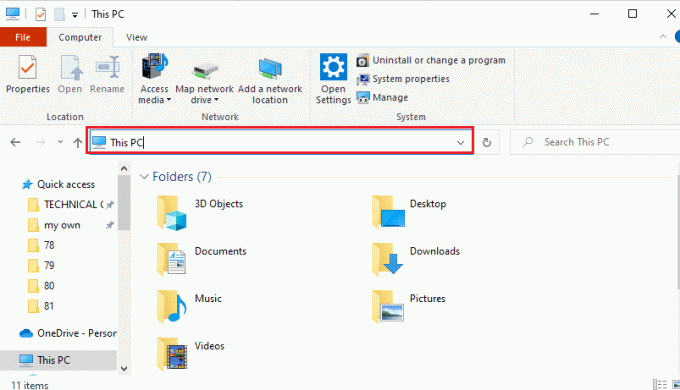
9. Deretter navigerer du til Android > data > org.xmbc.kodi > filer > tillegg > plugin.video.exodus > ressurser > lib > moduler mappe.
10. Velg simkl.py filen på listen og trykk på Ctrl + C-tastene samtidig for å kopiere filen.
Merk: Du må kopiere simkl.py fil og ikke simkl.pyo fil.
11. trykk Windows + Dnøkler sammen for å gå til Skrivebord og trykk deretter på Ctrl + Vnøkler samtidig for å lime inn filen.
12. Velg simkl.py fil, høyreklikk på filen, flytt markøren til Åpne med alternativet på listen, og klikk på Notisblokk alternativet på menyen ved siden av.
13. På Notisblokk-filen klikker du på V2_API_KEY og CLIENT_SECRET oppføringer og erstatte verdiene i “ ” med klient-ID og Hemmelig kode hhv.
14. trykk Ctrl+Snøkler sammen for å redde Notisblokk fil, og lukk den.
15. Velg den redigerte simkl.py fil på Skrivebord, trykk Ctrl+Xnøkler sammen for å klippe filen, og lim den inn i moduler mappe på stedet sti.
16. Klikk på Ja knappen på Brukerkonto-kontroll vinduet for å erstatte den forrige filen med den redigerte filen.
Anbefalt:
- Reparer Diskkontrollen kunne ikke utføres fordi Windows ikke får tilgang til disken
- Hvordan kansellerer du CBS på Roku
- Topp 10 beste tillegg for 3D-filmer på Kodi
- Slik installerer du SuperRepo på Kodi
Artikkelen diskuterer metodene for å fikse Kodi-søkefeil på Windows 10 PC. Løsningene for å fikse feilmeldingen på Exodus-tillegget, dvs. Exodus vil ikke søke, er beskrevet i denne artikkelen. Gi oss beskjed om alle forslagene dine og slipp alle spørsmålene om Kodi Exodus-søket som ikke fungerer i kommentarfeltet.